首先在官网上下载相应版本的Scala,下面是官网的下载地址,我这里下载的是2.12.11版本的
https://www.scala-lang.org/download/2.12.11.html
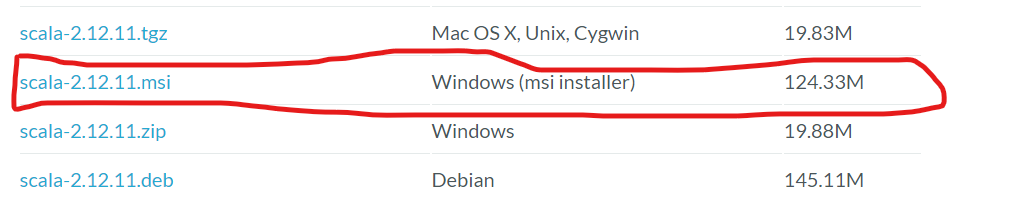
下载完上面的文件,然后双击它,自定义下载一下即可。
下载完成之后,就要进入环境配置
右击我的电脑=》属性=》高级系统设置=》环境变量
(1.设置 SCALA_HOME 变量:单击新建,在变量名栏输入:SCALA_HOME: 变量值一栏输入:D:\Scala 也就是 Scala 的安装目录,根据个人情况有所不同,如果安装在 C 盘,将 D 改成 C 即可。
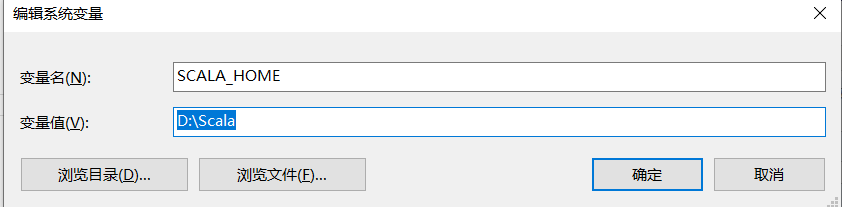
(2.设置 Path 变量:找到系统变量下的"Path"如图,单击编辑。在"变量值"一栏的最前面添加如下的路径: %SCALA_HOME%\bin;
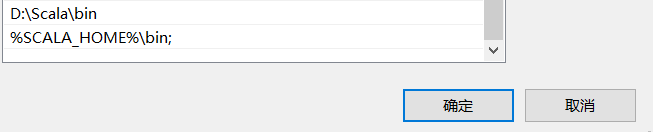
不知道为什么,我在配置这一步的时候,系统貌似已经自动给我添加D:\Scala\bin这个目录,但是我还是添加了一下
(3设置 Classpath 变量:找到找到系统变量下的"Classpath"如图,单击编辑,如没有,则单击"新建":
- "变量名":ClassPath
- "变量值":.;%SCALA_HOME%\bin;
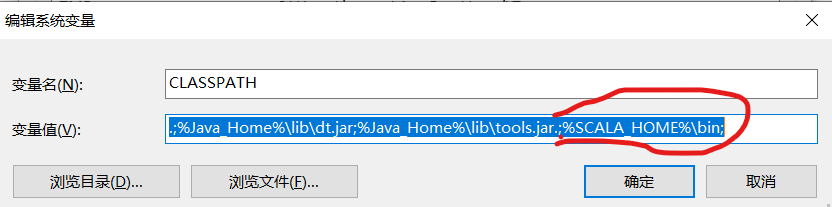
只有后面的.;%SCALA_HOME%\bin;是新添加的,前面的是以前配置的
到此,Scala配置完毕,检验一下,安装成功

安装Scala完毕后,即可在idea中进行相应的配置
首先创建普通的Maven项目(也可以直接创建Scala项目,但是我没有这样创建过),File=>Setting=>Plugins,在该界面搜索Scala,然后进行Install,安完毕后,idea会提醒我们进行重启,直接重启即可
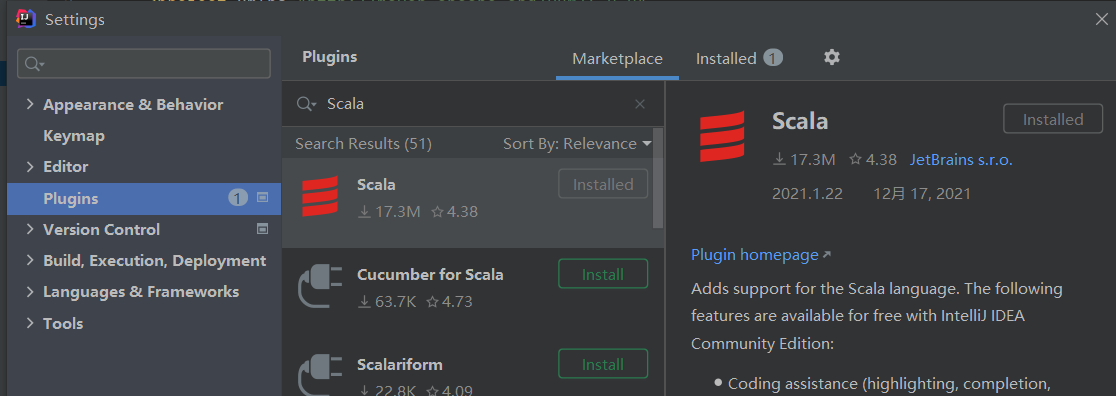
然后File=>protect Structure=>Global Libraries,点击上方的那个 + 号(加号),然后选择Scala SDK,
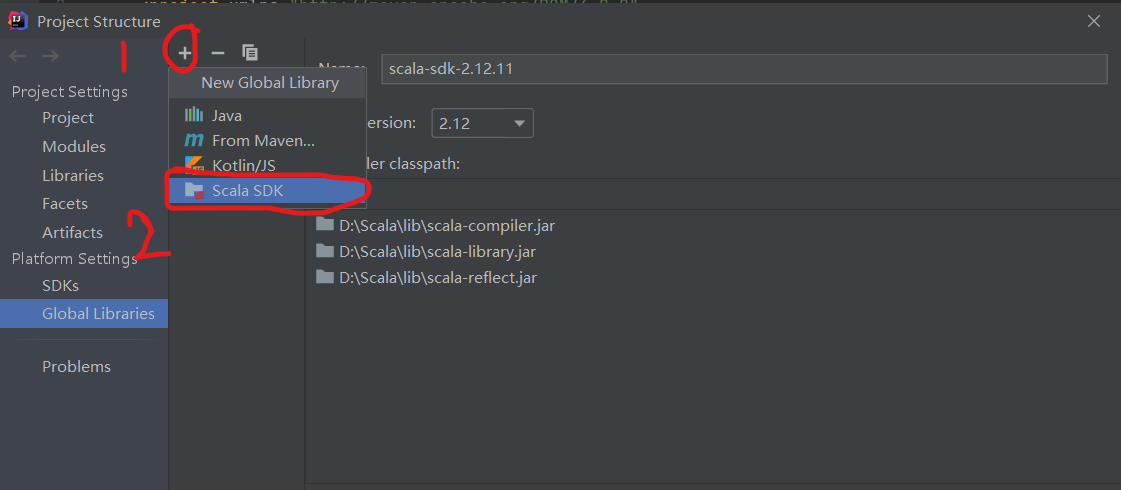
之后会出现下面这样的界面,点击Browse,选择我们上面刚刚安装Scala的目录即可,我这里是D:/Scala,然后选择相应的项目即可。
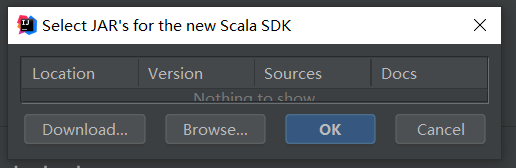
最后,右击项目名称=》Add Framework Support,找到Scala勾选即可
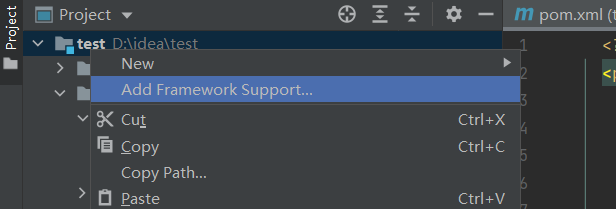
此时就可以创建相应的Scala程序了
